PPT中文字的对齐、图片的对齐,是做PPT最基本的要求了,也是PPT设计者最基本的能力。但你是不是还在用肉眼辨别PPT中文字或者图片是否对齐?是否还拿着尺子对着屏幕量对齐?不要再闹笑话了,专业PPT设计师都是用PowerPoint自带的工具对齐的。PPT图片或文字怎样对齐?下面一一来告诉你。更多免费ppt模板下载尽在ppt家园。
在开始新的教程之前小编要为大家推荐一款相当好用的文化企业宣传ppt模板,可以用来练习学到的技巧。

1.自定义工具栏——横向或者纵向分布
对着快速访问栏(2007软件)或者工具栏(2003软件)右键,然后定制自己的工具栏。我习惯将所有图层、对齐、旋转的工具都弄出来。2007版可以将快速访问栏放在功能区下方,2007的功能选项卡不支持自定义,幸好有个快速访问栏,不然就弱爆了。也许程序员收到了用户的投诉,2010版支持自定义选项卡,这是题外话。
注意:
选中单个对象,点击对齐工具默认是与幻灯片对齐。要选中多个对象以幻灯片为参考对象对齐的话,就在排列选项卡里点选对齐幻灯片后在点对齐工具。
其他几个对齐功能一看都懂,也常用。但如果不懂两个分布,千万别说会对齐。这两个工具用于均匀的排列对象。

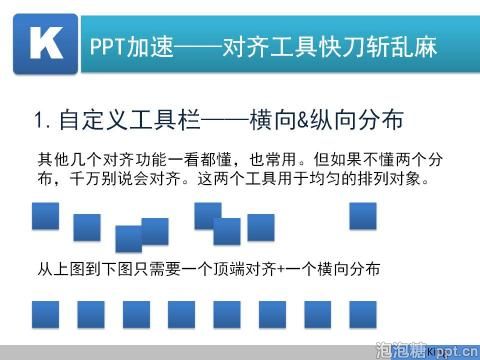

2.利用PPT参考线对齐
2007版本的软件需要在“排列→对齐”中选网格设置,才能找到参考线。将PPT中文本框、图片等对象拖近参考线就会自动贴上去。版面划分的参考线在排版的启动时刻就应设置好,其最大用途是跨页对齐,可统一版面和设置无缝衔接动画(利用交点定位动画路径点)。点住参考线出现数字,这个是到幻灯片最近边缘的距离,便于设置对称的页边距参考线。按住Ctrl拖动即可复制参考线;拖出幻灯片范围即清除参考线;关于页面的构图和布局不在本PPT讨论之列。
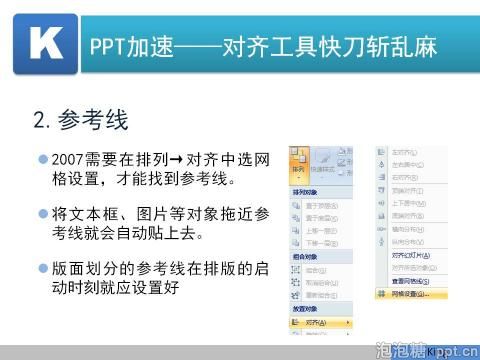
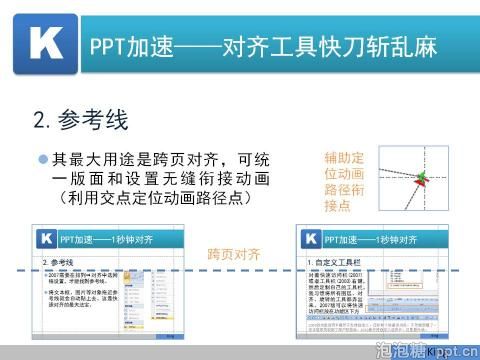

3.利用网格线对齐
网格线其实就是网状参考线,可以设置网格的大小。
可以利用网格线等距分布的特点快速绘制图形,如右边的图通过等距离格子来对齐绘制的。
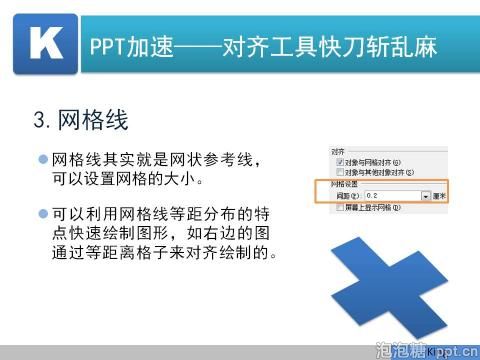
4.段落对齐
■和word文档的标尺一样,别再用敲空格去对齐了。(点击本段文字,看标尺的位置)
■也可以用自动缩进工具,为段落分级。
■快捷键Ctrl+L左/R右/E居中
■尽量使用两端对齐。
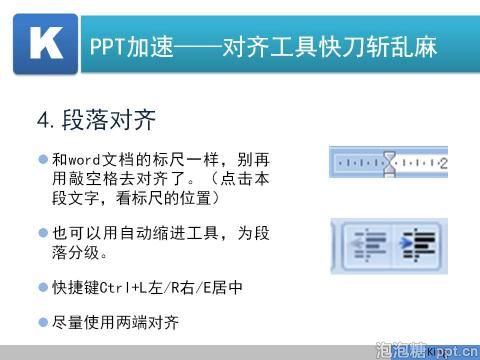
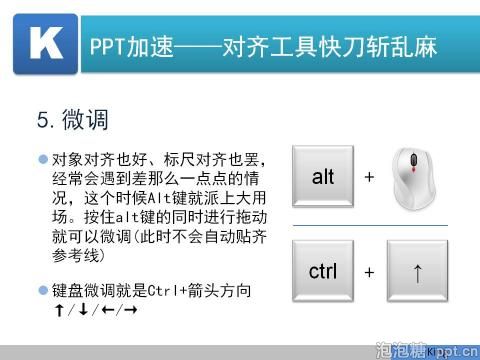
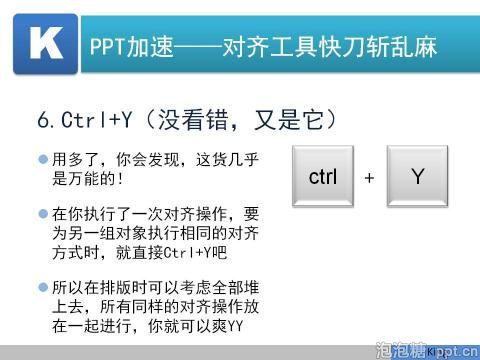
现在PPT文字的对齐不在话下了吧?当然PPT图片对齐现在也不蛋痛了吧,嘎嘎。好啦,这期就说到这里,PPT文字或图片对齐大法,欢迎分享给您的朋友。
ppt模板文章推荐:








